Photoshop快速摳出昏暗背景中的婚紗照(2)
文章來源于 240PS,感謝作者 昀恒 給我們帶來經(jīng)精彩的文章!設(shè)計(jì)教程/PS教程/摳圖教程2018-11-16
10、現(xiàn)在來調(diào)整婚紗的明暗對(duì)比。創(chuàng)建色階調(diào)整圖層,把暗部大幅壓暗,高光部分稍微調(diào)亮,參數(shù)及效果如下圖。 11、婚紗的局部有點(diǎn)偏暗,需要調(diào)亮。在工具箱選擇套索工具,勾出偏暗區(qū)域的婚紗選區(qū)。 12、按Shift + F6
10、現(xiàn)在來調(diào)整婚紗的明暗對(duì)比。創(chuàng)建色階調(diào)整圖層,把暗部大幅壓暗,高光部分稍微調(diào)亮,參數(shù)及效果如下圖。
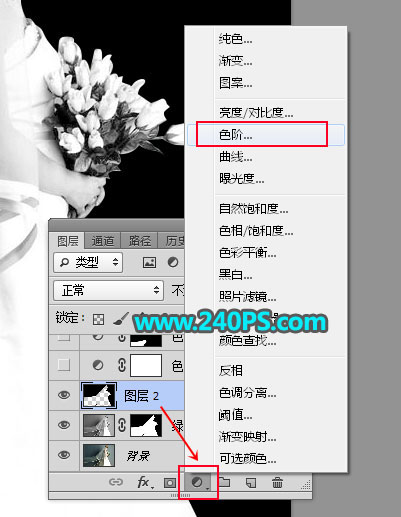
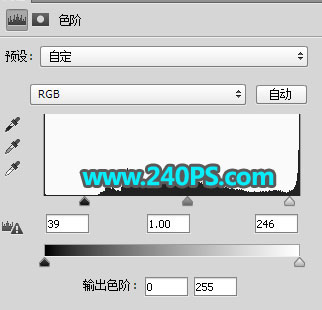

11、婚紗的局部有點(diǎn)偏暗,需要調(diào)亮。在工具箱選擇套索工具,勾出偏暗區(qū)域的婚紗選區(qū)。

12、按Shift + F6羽化5個(gè)像素,然后創(chuàng)建色階調(diào)整圖層進(jìn)行提亮,過程如下圖。



13、頂部的婚紗有點(diǎn)漂亮,同樣用套索工具選取出來,羽化5個(gè)像素后,創(chuàng)建色階調(diào)整圖層進(jìn)行壓暗,過程如下圖。



14、創(chuàng)建色階調(diào)整圖層,微調(diào)明暗對(duì)比,參數(shù)及效果如下圖。


15、創(chuàng)建曲線調(diào)整圖層,把中間調(diào)區(qū)域稍微提亮,增加更多婚紗細(xì)節(jié),過程如下圖。


16、降噪處理。明暗部分基本完成,把圖片用縮放工具放大,這時(shí)候可以看到婚紗中間有很多噪點(diǎn)。

 情非得已
情非得已
推薦文章
-
 Photoshop使用通道工具摳出可愛的狗狗2020-03-15
Photoshop使用通道工具摳出可愛的狗狗2020-03-15
-
 Photoshop使用通道工具摳出逆光美女2020-03-08
Photoshop使用通道工具摳出逆光美女2020-03-08
-
 摳圖教程:詳解5種PS經(jīng)典的摳圖方法2019-08-29
摳圖教程:詳解5種PS經(jīng)典的摳圖方法2019-08-29
-
 Photoshop巧用通道超精細(xì)的摳兒童頭發(fā)絲教程2015-05-20
Photoshop巧用通道超精細(xì)的摳兒童頭發(fā)絲教程2015-05-20
-
 Photoshop完美摳出穿婚紗的新娘照片2013-11-07
Photoshop完美摳出穿婚紗的新娘照片2013-11-07
-
 Photoshop使用通道混合器給狗狗摳圖2012-10-25
Photoshop使用通道混合器給狗狗摳圖2012-10-25
-
 Photoshop給頭發(fā)蓬松的孩子摳圖并合成2012-06-19
Photoshop給頭發(fā)蓬松的孩子摳圖并合成2012-06-19
-
 Photoshop給白色婚紗摳圖并合成到風(fēng)景照中2012-06-14
Photoshop給白色婚紗摳圖并合成到風(fēng)景照中2012-06-14
-
 Photoshop詳細(xì)講解鋼筆工具在摳圖中的使用2011-08-30
Photoshop詳細(xì)講解鋼筆工具在摳圖中的使用2011-08-30
-
 Photoshop摳圖教程:摳出飄逸長(zhǎng)發(fā)美女2011-03-30
Photoshop摳圖教程:摳出飄逸長(zhǎng)發(fā)美女2011-03-30
熱門文章
-
 Photoshop快速摳出卷發(fā)的美女人像2021-03-04
Photoshop快速摳出卷發(fā)的美女人像2021-03-04
-
 Photoshop快速摳出卷發(fā)的美女人像
相關(guān)文章1722021-03-04
Photoshop快速摳出卷發(fā)的美女人像
相關(guān)文章1722021-03-04
-
 Photoshop使用通道工具給人像進(jìn)修摳圖
相關(guān)文章11992020-03-21
Photoshop使用通道工具給人像進(jìn)修摳圖
相關(guān)文章11992020-03-21
-
 Photoshop使用通道工具給美女摳圖
相關(guān)文章47892020-03-19
Photoshop使用通道工具給美女摳圖
相關(guān)文章47892020-03-19
-
 Photoshop摳出倒酒效果的玻璃杯
相關(guān)文章28452020-03-17
Photoshop摳出倒酒效果的玻璃杯
相關(guān)文章28452020-03-17
-
 Photoshop使用通道工具摳出可愛的狗狗
相關(guān)文章28972020-03-15
Photoshop使用通道工具摳出可愛的狗狗
相關(guān)文章28972020-03-15
-
 Photoshop使用通道混合器摳出茂密的樹木
相關(guān)文章10232020-03-14
Photoshop使用通道混合器摳出茂密的樹木
相關(guān)文章10232020-03-14
-
 Photoshop使用鋼筆工具摳出母子人像
相關(guān)文章10852020-03-10
Photoshop使用鋼筆工具摳出母子人像
相關(guān)文章10852020-03-10
-
 Photoshop快速摳出籃子里的貓咪
相關(guān)文章13292020-03-09
Photoshop快速摳出籃子里的貓咪
相關(guān)文章13292020-03-09
